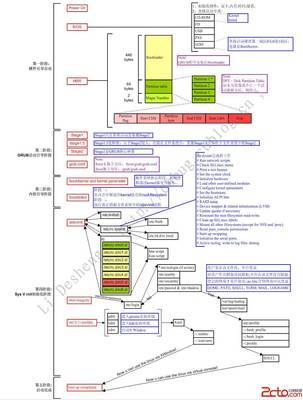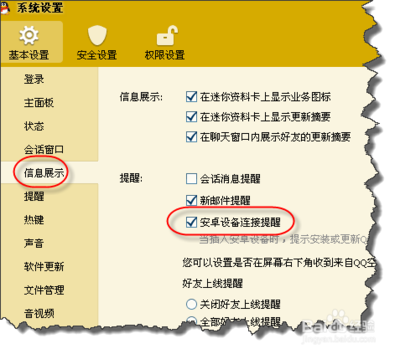x11vnc怎么手动启动和随系统自启动。
默认状态下x11vnc是不会自动启动服务的,我们需要在终端命令行中输入如下命令来启动:
sudo /usr/bin/x11vnc -display :0 -auth /var/run/lightdm/root/:0 -forever -bg -o /var/log/x11vnc.log -rfbauth /etc/x11vnc.pass -rfbport 5900
现在我们要设置x11vnc随系统自启动
树莓派(raspberry)使用经验:[7]VNC自启动――方法/步骤树莓派(raspberry)使用经验:[7]VNC自启动 1、
确保x11vnc已经安装
首先为x11vnc设置登陆的密码:
sudo x11vnc -storepasswd
![树莓派vnc自启动 树莓派(raspberry)使用经验 [7]VNC自启动](http://img.aihuau.com/images/b/08160603/1608030608163368621974.jpg)
树莓派(raspberry)使用经验:[7]VNC自启动 2、
回车后会提示你输入密码(注意输入时是没有任何显示的);
第一次输入好回车后会让你再次输入确认;
两次输入完毕会要求你确认保存密码,这边选"Y"
树莓派(raspberry)使用经验:[7]VNC自启动 3、
将用户目录下的passwd文件内容copy到 /etc/x11vnc.pass下:
sudo cp /pi/.vnc/passwd /etc/x11vnc.pass
树莓派(raspberry)使用经验:[7]VNC自启动 4、
打开启动项配置文档:
sudo x11vnc -storepasswd
树莓派(raspberry)使用经验:[7]VNC自启动_x11vnc
树莓派(raspberry)使用经验:[7]VNC自启动 5、
将光标移动到exit0 上面一行在此处添加代码:
sudo /usr/bin/x11vnc -display :0 -auth /var/run/lightdm/root/:0 -forever -bg -o /var/log/x11vnc.log -rfbauth /etc/x11vnc.pass -rfbport 5900
树莓派(raspberry)使用经验:[7]VNC自启动 6、
保存退出,这样x11vnc的随系统自动启动就设置完毕了
树莓派(raspberry)使用经验:[7]VNC自启动――注意事项注意在设置密码的时候是没有任何显示的
 爱华网
爱华网